2020 CITROEN C5 AIRCROSS bluetooth
[x] Cancel search: bluetoothPage 256 of 292

10
Talekommandoer til
"Telefon "
Hvis der ikke er tilsluttet en telefon via
Bluetooth, høres denne talebesked:
"Please first connect a
telephone"
(Tilslut først en telefon), hvorefter
talekommandoer afsluttes. Talekommandoer
Hjælp-meddelelser
Ring til Jens Jensen * For at foretage et telefonopkald, sig "ring til"
efter fulgt af kontaktnavnet, for eksempel:
"Ring til Jensen". Du kan også inkludere
telefontypen, for eksempel: "Ring til Jens
Jensen hjemme". For at foretage et opkald
til et nummer, sig "opkald" efter fulgt af
telefonnummeret, for eksempel, "Opkald
11
22 33 44". Du kan tjekke din telefonsvarer
ved at sige "ring til telefonsvarer". For at sende
en SMS, sig "send gemt besked til", efter fulgt
af kontaktnavn, og navnet på den gemte
besked du gerne vil sende. For eksempel,
"send gemt besked til Jens Jensen, Jeg er
forsinket". For at se en liste over opkald, sig
"vis opkald". For mere information om SMS,
kan du sige "hjælp til SMS".
For at vælge en kontakt, kan du sige "vælg
linje to". For at navigere i
listen sig "næste
side" eller "forrige side". Du kan fortryde din
sidste handling og starte for fra ved at sige
"fortryd", eller sig "annuller" for at annullere
din nuværende handling.
Ring til telefonsvarer
*
Vis opkald *
*
D
enne funktion er kun tilgængelig, hvis telefonen, der er tilsluttet systemet, understøtter
download af kontakter og en liste med de seneste opkald, og hvis der er downloadet.
CITROËN Connect Nav
Page 257 of 292
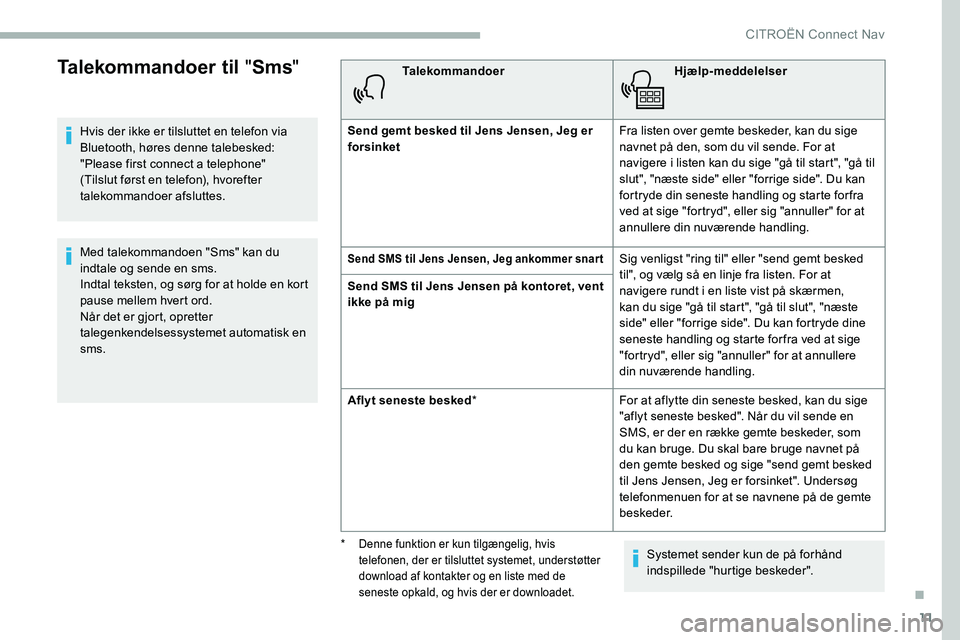
11
Talekommandoer til "Sms"
Hvis der ikke er tilsluttet en telefon via
Bluetooth, høres denne talebesked:
"Please first connect a
telephone"
(Tilslut først en telefon), hvorefter
talekommandoer afsluttes.
Med talekommandoen "Sms" kan du
indtale og sende en sms.
Indtal teksten, og sørg for at holde en kort
pause mellem hvert ord.
Når det er gjort, opretter
talegenkendelsessystemet automatisk en
sms. Talekommandoer
Hjælp-meddelelser
Send gemt besked til Jens Jensen, Jeg er
forsinket Fra listen over gemte beskeder, kan du sige
navnet på den, som du vil sende. For at
navigere i
listen kan du sige "gå til start", "gå til
slut", "næste side" eller "forrige side". Du kan
fortryde din seneste handling og starte for fra
ved at sige "fortryd", eller sig "annuller" for at
annullere din nuværende handling.
Send SMS til Jens Jensen, Jeg ankommer snar tSig venligst "ring til" eller "send gemt besked
til", og vælg så en linje fra listen. For at
navigere rundt i
en liste vist på skærmen,
kan du sige "gå til start", "gå til slut", "næste
side" eller "forrige side". Du kan fortryde dine
seneste handling og starte for fra ved at sige
"fortryd", eller sig "annuller" for at annullere
din nuværende handling.
Send SMS til Jens Jensen på kontoret, vent
ikke på mig
Aflyt seneste besked
* For at aflytte din seneste besked, kan du sige
"aflyt seneste besked". Når du vil sende en
SMS, er der en række gemte beskeder, som
du kan bruge. Du skal bare bruge navnet på
den gemte besked og sige "send gemt besked
til Jens Jensen, Jeg er forsinket". Undersøg
telefonmenuen for at se navnene på de gemte
beskeder.
Systemet sender kun de på forhånd
indspillede "hurtige beskeder".
* Denne funktion er kun tilgængelig, hvis telefonen, der er tilsluttet systemet, understøtter
download af kontakter og en liste med de
seneste opkald, og hvis der er downloadet.
.
CITROËN Connect Nav
Page 260 of 292
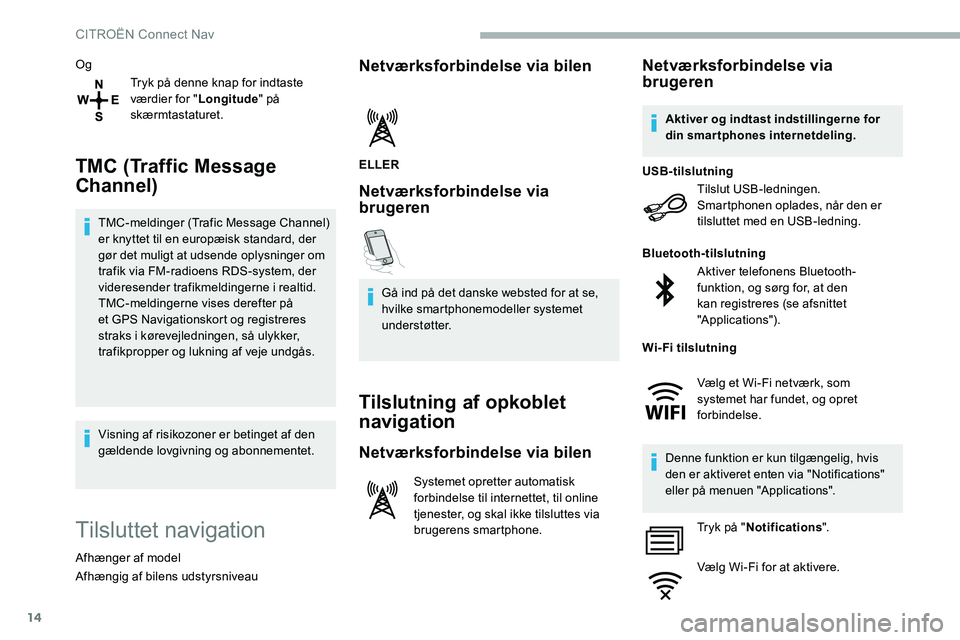
14
OgTryk på denne knap for indtaste
værdier for " Longitude" på
skærmtastaturet.
TMC (Traffic Message
Channel)
TMC-meldinger (Trafic Message Channel)
er knyttet til en europæisk standard, der
gør det muligt at udsende oplysninger om
trafik via FM-radioens RDS-system, der
videresender trafikmeldingerne i
realtid.
TMC-meldingerne vises derefter på
et GPS Navigationskort og registreres
straks i
kørevejledningen, så ulykker,
trafikpropper og lukning af veje undgås.
Visning af risikozoner er betinget af den
gældende lovgivning og abonnementet.
Tilsluttet navigation
Afhænger af model
Afhængig af bilens udstyrsniveau
Netværksforbindelse via bilen
ELLER
Netværksforbindelse via
brugeren
Gå ind på det danske websted for at se,
hvilke smartphonemodeller systemet
understøtter.
Tilslutning af opkoblet
navigation
Netværksforbindelse via bilen
Systemet opretter automatisk
forbindelse til internettet, til online
tjenester, og skal ikke tilsluttes via
brugerens smartphone.
Netværksforbindelse via
brugeren
Tilslut USB-ledningen.
Smartphonen oplades, når den er
tilsluttet med en USB-ledning.
USB-tilslutning
Aktiver telefonens Bluetooth-
funktion, og sørg for, at den
kan registreres (se afsnittet
"Applications").
Bluetooth-tilslutning
Denne funktion er kun tilgængelig, hvis
den er aktiveret enten via "Notifications"
eller på menuen "Applications". Tryk på " Notifications ".
Vælg Wi-Fi for at aktivere.
Aktiver og indtast indstillingerne for
din smartphones internetdeling.
Wi-Fi tilslutning Vælg et Wi-Fi netværk, som
systemet har fundet, og opret
forbindelse.
CITROËN Connect Nav
Page 263 of 292
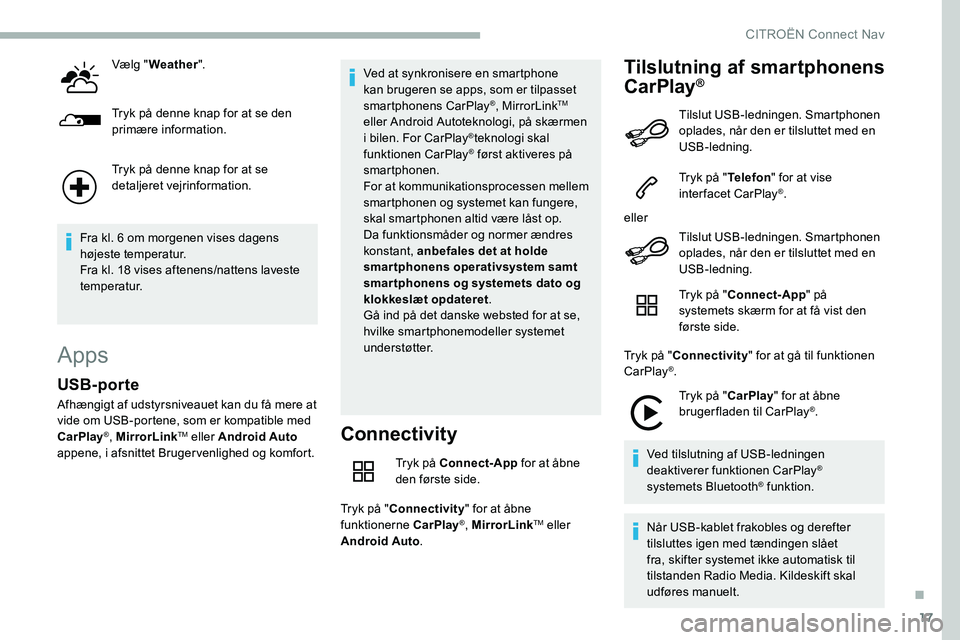
17
Vælg "Weather ".
Tryk på denne knap for at se den
primære information.
Tryk på denne knap for at se
detaljeret vejrinformation.
Fra kl. 6
om morgenen vises dagens
højeste temperatur.
Fra kl. 18
vises aftenens/nattens laveste
temperatur.
Apps
Connectivity
Tryk på Connect-App for at åbne
den første side.
Tryk på " Connectivity " for at åbne
funktionerne CarPlay
®, MirrorLinkTM eller
Android Auto .
Tilslutning af smartphonens
CarPlay®
USB-porte
Afhængigt af udstyrsniveauet kan du få mere at
vide om USB-portene, som er kompatible med
CarPlay
®, MirrorLinkTM eller Android Auto
appene, i afsnittet Bruger venlighed og komfort. Ved at synkronisere en smartphone
kan brugeren se apps, som er tilpasset
smartphonens CarPlay
®, MirrorLinkTM
eller Android Autoteknologi, på skærmen
i
bilen. For CarPlay
®teknologi skal
funktionen CarPlay® først aktiveres på
smartphonen.
For at kommunikationsprocessen mellem
smartphonen og systemet kan fungere,
skal smartphonen altid være låst op.
Da funktionsmåder og normer ændres
konstant, anbefales det at holde
smartphonens operativsystem samt
smar tphonens og systemets dato og
klokkeslæt opdateret .
Gå ind på det danske websted for at se,
hvilke smartphonemodeller systemet
understøtter. Tilslut USB-ledningen. Smartphonen
oplades, når den er tilsluttet med en
USB-ledning.
Tryk på "
Telefon" for at vise
interfacet CarPlay
®.
eller Tilslut USB-ledningen. Smartphonen
oplades, når den er tilsluttet med en
USB-ledning.
Tryk på "Connect-App " på
systemets skærm for at få vist den
første side.
Tryk på " Connectivity " for at gå til funktionen
CarPlay
®.
Tryk på " CarPlay" for at åbne
brugerfladen til CarPlay
®.
Ved tilslutning af USB-ledningen
deaktiverer funktionen CarPlay
®
systemets Bluetooth® funktion.
Når USB-kablet frakobles og derefter
tilsluttes igen med tændingen slået
fra, skifter systemet ikke automatisk til
tilstanden Radio Media. Kildeskift skal
udføres manuelt.
.
CITROËN Connect Nav
Page 264 of 292
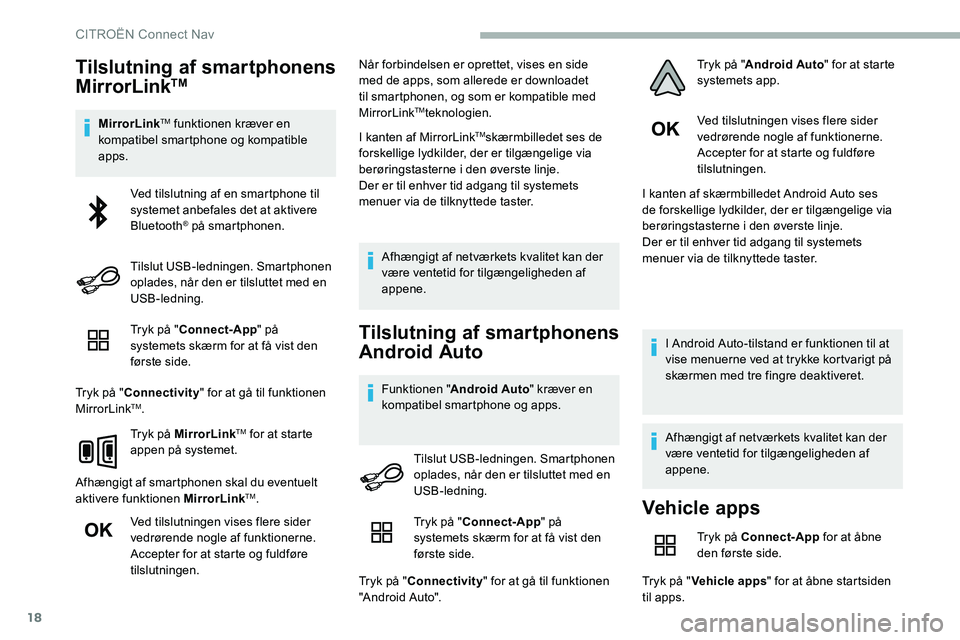
18
Tilslutning af smartphonens
MirrorLinkTM
MirrorLinkTM funktionen kræver en
kompatibel smartphone og kompatible
apps.
Tryk på " Connect-App " på
systemets skærm for at få vist den
første side.
Tryk på " Connectivity " for at gå til funktionen
MirrorLink
TM.
Tryk på MirrorLink
TM for at starte
appen på systemet.
Afhængigt af smartphonen skal du eventuelt
aktivere funktionen MirrorLink
TM.
Ved tilslutningen vises flere sider
vedrørende nogle af funktionerne.
Accepter for at starte og fuldføre
tilslutningen. Når forbindelsen er oprettet, vises en side
med de apps, som allerede er downloadet
til smartphonen, og som er kompatible med
MirrorLink
TMteknologien.
I kanten af MirrorLink
TMskærmbilledet ses de
forskellige lydkilder, der er tilgængelige via
berøringstasterne i
den øverste linje.
Der er til enhver tid adgang til systemets
menuer via de tilknyttede taster.
Afhængigt af netværkets kvalitet kan der
være ventetid for tilgængeligheden af
appene.
Tilslutning af smartphonens
Android Auto
Funktionen " Android Auto " kræver en
kompatibel smartphone og apps. Ved tilslutningen vises flere sider
vedrørende nogle af funktionerne.
Accepter for at starte og fuldføre
tilslutningen.
I kanten af skærmbilledet Android Auto ses
de forskellige lydkilder, der er tilgængelige via
berøringstasterne i
den øverste linje.
Der er til enhver tid adgang til systemets
menuer via de tilknyttede taster.
I Android Auto-tilstand er funktionen til at
vise menuerne ved at trykke kortvarigt på
skærmen med tre fingre deaktiveret.
Afhængigt af netværkets kvalitet kan der
være ventetid for tilgængeligheden af
appene.
Ved tilslutning af en smartphone til
systemet anbefales det at aktivere
Bluetooth
® på smartphonen.
Tilslut USB-ledningen. Smartphonen
oplades, når den er tilsluttet med en
USB-ledning.
Tilslut USB-ledningen. Smartphonen
oplades, når den er tilsluttet med en
USB-ledning.
Vehicle apps
Tryk på Connect-App for at åbne
den første side.
Tryk på " Vehicle apps " for at åbne startsiden
til apps.
Tryk på "
Connect-App " på
systemets skærm for at få vist den
første side.
Tryk på " Connectivity " for at gå til funktionen
"Android Auto". Tryk på "
Android Auto " for at starte
systemets app.
CITROËN Connect Nav
Page 265 of 292

19
Internetbrowser
Tryk på Connect-App for at åbne
den første side.
Tryk på " Connectivity " for at åbne funktionen
" Internet browser ".
Tryk på " Internet browser " for at åbne
browserens startside.
Vælg det land, du bor i.
Tryk på "OK" for at gemme
indstillingerne og starte browseren.
Opkoblingen til internettet sker via en
af de netforbindelser, som bilen eller
brugeren har.
Bluetooth® tilslutning
Aktiver telefonens Bluetooth-funktion,
og sørg for, at den er "synlig for alle"
(telefonkonfiguration).
Fremgangsmåde via telefonen
Vælg systemets navn på listen med
registrerede enheder.
På systemet accepterer du telefonens
anmodning om tilslutning. Parringen fuldføres (uanset om det er via
telefonen eller systemet) ved at bekræfte
koden, der vises, er identisk på systemet
og telefonen.
Fremgangsmåde via systemet
Tryk på Connect-App
for at åbne
den første side.
Tryk på knappen OPTIONS for at gå til den
underliggende side.
Tryk på "Bluetooth connection ".
Vælg Søg .
Listen med registrerede telefoner
vises.
Hvis parringen fejler, anbefales det
at deaktivere og derefter genaktivere
telefonens Bluetooth-funktion. Vælg telefonens navn på listen.
Afhængigt af telefontypen bliver du spurgt,
om du vil acceptere over førslen af din
telefonbog og dine meddelelser.
Deling af tilslutning
Systemet foreslår at tilslutte telefonen med
3 profiler:
-
"Telephone " (håndfri sæt, kun telefon).
-
"Streaming " (streaming: trådløs afspilning
af lydfiler på telefonen)
-
"Mobildata "
Profilen " Mobildata " skal aktiveres for
den tilsluttede navigation (hvis bilen ikke
er udstyret med tjenesterne "Alarm- og
assistanceopkald"), efter at du har
aktiveret smartphonens internetdeling.
Vælg en eller flere profiler.
Tryk på " OK" for at bekræfte.
Wi-Fi tilslutning
Netværkstilslutning via smartphonens Wi-Fi.
Tryk på Connect-App for at åbne
den første side.
Tryk på knappen OPTIONS for at gå til den
underliggende side.
.
CITROËN Connect Nav
Page 269 of 292

23
Aux-stik (AUX)
Afhængigt af udstyrsniveauet
Denne kilde er kun tilgængelig, hvis "Auxiliary
input" er markeret i
lydindstillingerne.
Tilslut det eksterne udstyr (MP3-afspiller
e.lign.) til jack-stikket ved hjælp af et lydkabel
(medfølger ikke).
Indstil først lydstyrken på den bærbare enhed
(høj styrke). Indstil derefter lydstyrken på
audiosystemet.
Betjeningen foretages via den bærbare enhed.
CD-afspiller
Afhængigt af udstyrsniveauet
Indsæt en CD i
afspilleren.
Valg af kilde
Tryk på Radio Media for at åbne
den første side. Vælg "
Source ".
Vælg lydkilden.
Afspilning af en video
Sæt en USB-nøgle i USB-porten.
V ælg " Source ".
Vælg " Video" for starte videoen.
USB-nøglen tages ud ved at trykke
på pauseknappen for at stoppe
videoen og tage nøglen ud.
Bluetooth® lydstreaming
Med streaming-funktionen kan du lytte til musik
fra din smartphone.
Bluetooth-profilen skal være aktiveret. Indstil
først lydstyrken på den bærbare enhed (høj
lydstyrke).
Indstil derefter lydstyrken på audiosystemet. Hvis afspilningen ikke begynder automatisk,
kan det være nødvendigt at starte afspilningen
på telefonen.
Styringen sker via det eksterne udstyr eller vha.
systemets berøringsfølsomme taster.
Når streaming er tilsluttet, betragtes
telefonen som en musikafspiller.
Tilslutning af Apple®-
afspillere
Tilslut Apple®-afspilleren i USB-porten med en
e
gnet ledning (medfølger ikke).
Afspilningen starter automatisk.
Betjeningen sker via bilens audiosystem.
Det er det tilsluttede eksterne udstyrs
inddelinger (kunstnere/album/genrer/
musiknumre/playlister/lydbøger/podcasts),
der er tilgængelige.
Som standard er klassificeringen efter
kunstner valgt. Hvis du vil ændre den
anvendte klassificering, skal du gå tilbage
til topmenuen og vælge den ønskede
klassificering (f.eks. playlister) og
bekræfte for at rulle gennem menuen til
det ønskede musiknummer.
Lydsystemets softwareversion er muligvis ikke
kompatibel med din version af Apple
®-afspiller.
Der er kun adgang til betjeningskommandoerne
til video via berøringsskærmen.
Tryk på Radio Media for at åbne
den første side.
.
CITROËN Connect Nav
Page 270 of 292

24
Information og tip
Systemet understøtter eksterne afspillere
af typen USB Mass Storage, Blackberry®
eller Apple® via USB-stikkene.
Adapterkabel medfølger ikke.
Styringen af den bærbare enhed udføres
med lydsystemets knapper.
Andet eksternt udstyr, der ikke genkendes
af systemet ved tilslutning, skal tilsluttes
i
AUX-stikket med en jack-ledning
(medfølger ikke) eller via Bluetooth-
streaming (afhængig af kompatibilitet).
For at beskytte systemet må der ikke
anvendes en USB-hub.
Radioen kan kun afspille filer af filtypen
".wma,.aac,.flac,.og.mp3" med en
over førselshastighed fra 32
Kbps til 320 Kbps.
Den understøtter også VBR (Variable Bit Rate).
Øvrige filtyper (.mp4, osv.) kan ikke afspilles.
Filerne ".wma" skal være af typen standard
wma 9.
De understøttede samlingfrekvenser er 32,
44
og 48
KHz. Det anbefales at vælge filnavne på færre end
20
tegn og ikke at bruge specialtegn (f.eks. " "
?.; ù), da der ellers kan opstå problemer med
afspilning eller visning af indholdet.
Brug kun USB-nøgler, der er formateret med
FAT32 (File Allocation Table).
Det anbefales at bruge det eksterne
udstyrs originale USB-kabel.
Cd-afspiller (afhængigt af udstyrsniveau).
For at kunne afspille indholdet på en CDR
eller en CDRW skal du ved brændingen
af cd'en fortrinsvis vælge standarderne
ISO
9660 niveau 1, 2 eller Joliet.
Hvis disken er brændt i
et andet format,
afspilles den muligvis ikke korrekt.
Det anbefales altid at anvende samme
brændingsstandard for hele disken og med en
så lav hastighed som muligt (maks. 4x) for at få
den mest optimale lydkvalitet.
Til multisessions-cd'er anbefales Joliet-
standarden.
Telefon
Parring af en Bluetooth®
mobiltelefon
Aktiver telefonens Bluetooth-funktion,
og sørg for, at den er "synlig for alle"
(telefonkonfiguration).
Fremgangsmåde via telefonen
Vælg systemets navn på listen med
registrerede enheder.
På systemet accepterer du telefonens
anmodning om tilslutning.
Parringen fuldføres (uanset om det er via
telefonen eller systemet) ved at bekræfte
koden, der vises, er identisk på systemet
og telefonen.
Fremgangsmåde via systemet
Tryk på Telefon for at åbne den
første side.
Tryk på " Bluetooth search ".
eller
CITROËN Connect Nav